向托管标识分配 Azure 角色(预览)
可以使用“访问控制(IAM)”页向托管标识分配角色,如使用 Azure 门户分配 Azure 角色中所述。 在使用访问控制 (IAM) 页时,先从范围开始,然后选择托管标识和角色。 本文介绍了为托管标识分配角色的备用方法。 使用这些步骤时,先从托管标识开始,然后选择范围和角色。
重要
使用这些备用步骤向托管标识分配角色的功能目前处于预览阶段。 此预览版在提供时没有附带服务级别协议,不建议将其用于生产工作负荷。 某些功能可能不受支持或者受限。 有关详细信息,请参阅适用于 Azure 预览版的补充使用条款。
先决条件
若要分配 Azure 角色,必须具有:
Microsoft.Authorization/roleAssignments/write权限,例如基于角色的访问控制管理员或用户访问管理员
系统分配的托管标识
按照以下步骤,从系统分配的托管标识开始,将角色分配到该托管标识。
在 Azure 门户中,打开系统分配的托管标识。
在左侧菜单中,单击“标识”。
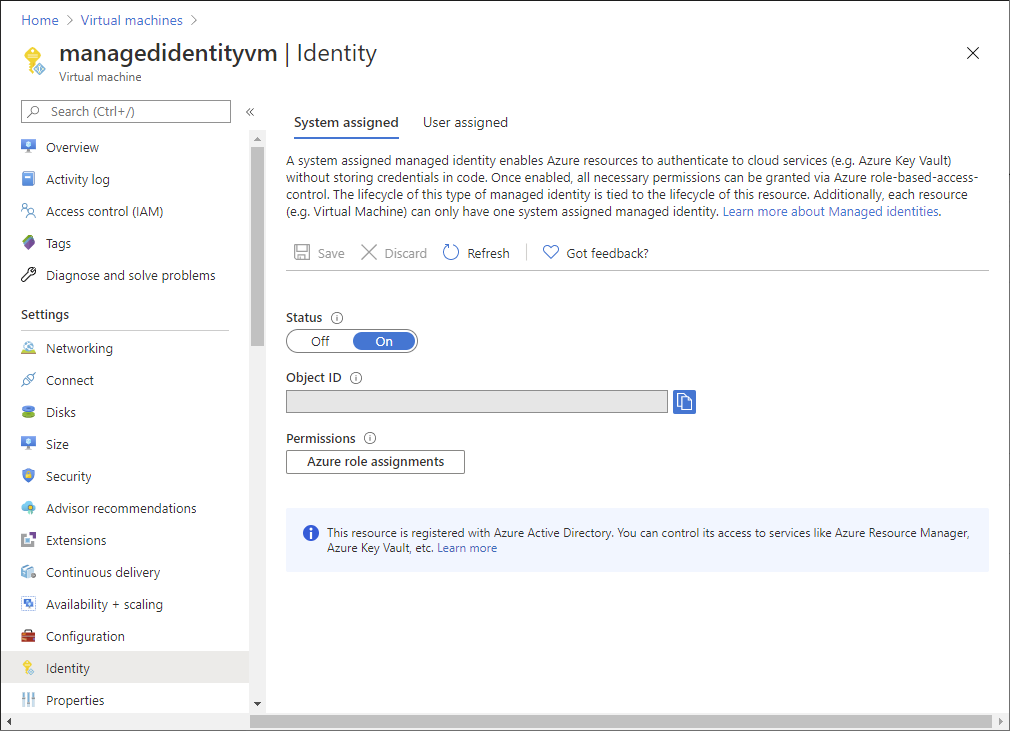
在“权限”下,单击“Azure 角色分配” 。
如果已将角色分配到所选的系统分配托管标识,则会看到角色分配的列表。 此列表包括你有权读取的所有角色分配。
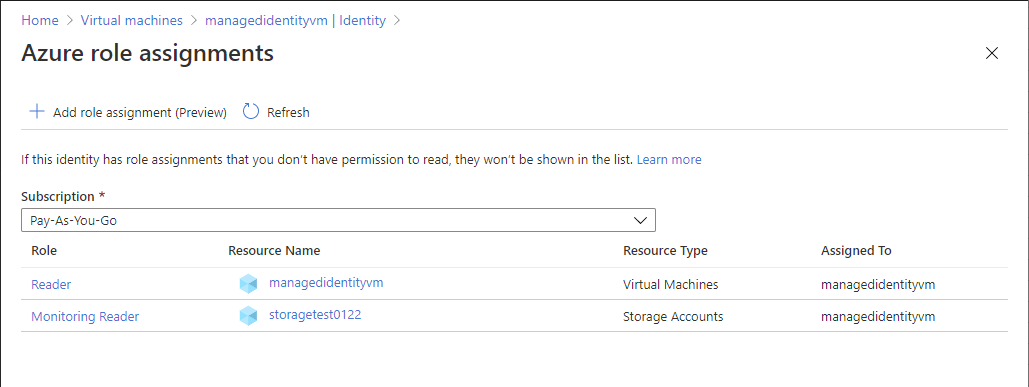
若要更改订阅,请单击“订阅”列表。
单击“添加角色分配(预览版)”。
使用下拉列表来选择角色分配应用到的资源集,如订阅、资源组或资源 。
如果你对所选范围没有角色分配写入权限,将会显示一条内联消息。
在“角色”下拉列表中选择一个角色,例如“虚拟机参与者”。
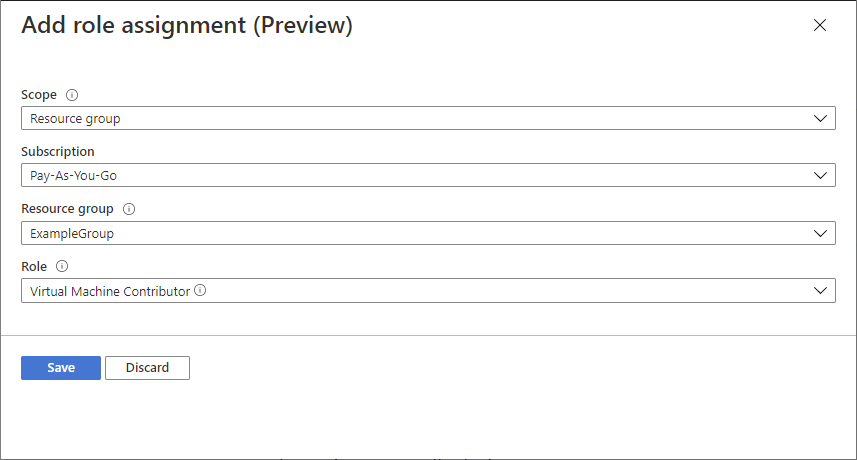
单击“保存”以分配该角色。
片刻之后,就会在所选范围为托管标识分配角色。
用户分配的托管标识
按照以下步骤,从用户分配的托管标识开始,将角色分配到该托管标识。
在 Azure 门户中,打开用户分配的托管标识。
在左侧菜单中,单击“Azure 角色分配”。
如果已将角色分配到所选的用户分配托管标识,则会看到角色分配的列表。 此列表包括你有权读取的所有角色分配。
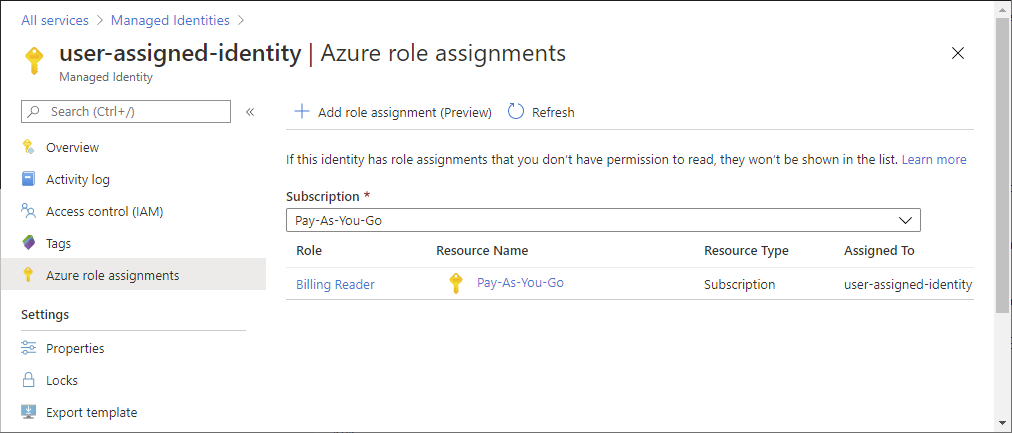
若要更改订阅,请单击“订阅”列表。
单击“添加角色分配(预览版)”。
使用下拉列表来选择角色分配应用到的资源集,如订阅、资源组或资源 。
如果你对所选范围没有角色分配写入权限,将会显示一条内联消息。
在“角色”下拉列表中选择一个角色,例如“虚拟机参与者”。
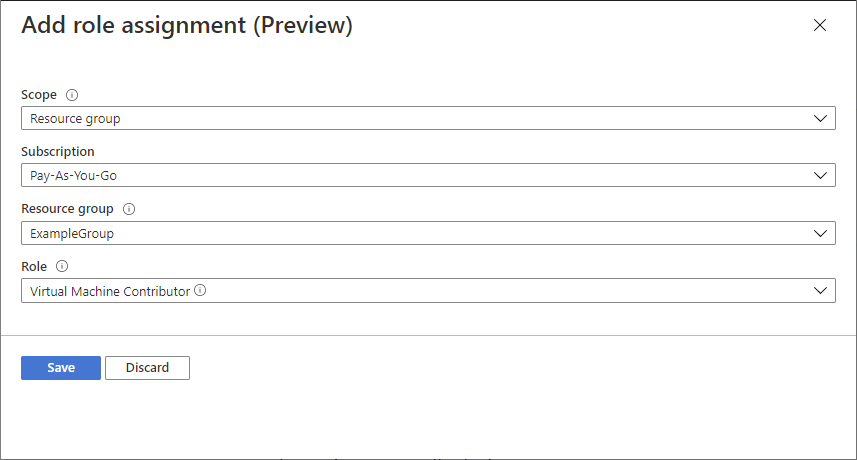
单击“保存”以分配该角色。
片刻之后,就会在所选范围为托管标识分配角色。